Reklama
 Windows môžu byť populárne, ale nie sú dokonalé. Počas používania pracovnej plochy Windows sa môže vyskytnúť množstvo frustrujúcich vecí - od okien, ktoré sa stratia z obrazovky, až po nepríjemné kontextové a oznamovacie správy. Ukážeme vám, ako rýchlo vyriešiť tieto bežné problémy so systémom Windows a vrátiť sa do práce (alebo sa hrať).
Windows môžu byť populárne, ale nie sú dokonalé. Počas používania pracovnej plochy Windows sa môže vyskytnúť množstvo frustrujúcich vecí - od okien, ktoré sa stratia z obrazovky, až po nepríjemné kontextové a oznamovacie správy. Ukážeme vám, ako rýchlo vyriešiť tieto bežné problémy so systémom Windows a vrátiť sa do práce (alebo sa hrať).
Tento článok sa nezaoberá frustráciami, ktoré sa môžu vyskytnúť pomocou Windows 8 Windows 8 pri každodennom používaní: Aké to je?Nenávidíte Windows 8, však? Nikdy ste ho nepoužili, ešte ste ho nevideli v akcii (okrem niekoľkých videí YouTube), ale nenávidíte to. Je to zbytočné, škaredé, nepraktické... vy ... Čítaj viac . Ak máte chuť na ponuku Štart alebo spôsob, ako zaviesť systém priamo na plochu, nezabudnite skontrolovať náš zoznam Alternatívy ponuky Štart pre systém Windows 8 Menu Štart, Ako mi chýba: 4 spôsoby, ako vytvoriť ponuku Štart vo Windows 8Windows 8 priniesol sekeru v ponuke Štart. To je vlastnosť, ktorú roky nikto nevenoval osobitnú pozornosť, ale jej predčasný zánik spôsobil najrôznejšie zúfalstvo. Nie len... Čítaj viac
. Ak sa chcete dozvedieť viac o systéme Windows 8, stiahnite si ho náš bezplatný sprievodca, ako začať so systémom Windows 8 Sprievodca systémom Windows 8Táto príručka pre systém Windows 8 popisuje všetko nové o systéme Windows 8, od úvodnej obrazovky podobnej tabletu až po novú koncepciu aplikácie až po známy režim pracovnej plochy. Čítaj viac .Putovanie na paneli úloh
Ak sa panel úloh neviazal a pohybuje sa po obrazovke, môžete tento problém rýchlo vyriešiť od okraja k okraju. Kliknite na panel úloh, podržte stlačené tlačidlo myši a presuňte ho do dolnej časti obrazovky. Kliknite pravým tlačidlom myši a vyberte možnosť Zamknúť panel úloh - to zabráni pohybovaniu panela úloh po obrazovke.
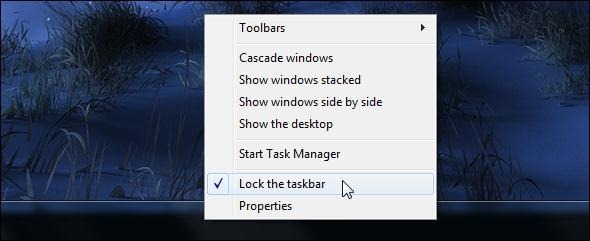
Ak však chcete presunúť panel úloh na iný okraj obrazovky, môžete naň pravým tlačidlom myši kliknúť, odomknúť ho a presunúť na iný okraj. Keď skončíte, nezabudnite ho uzamknúť.
Polohu panela úloh môžete zmeniť aj z dialógového okna vlastností panela úloh. Pravým tlačidlom myši kliknite na panel úloh a vyberte položku vlastnostia používať Umiestnenie panela úloh možnosť na obrazovke.
Mimoriadne veľký panel úloh
Ak je panel úloh príliš vysoký, pravdepodobne ste ho náhodou zmenili. Ak ho chcete zmenšiť, najprv sa uistite, že je odomknutý (kliknite pravým tlačidlom myši a uistite sa, že nie je začiarknutá možnosť Zamknúť panel úloh).
sťahovať kurzor myši Už vás nebaví kurzor myši? Nahraďte to niečím čerstvým a krásnym [Windows]Priznajme si to, kurzory myši zahrnuté v systéme Windows sú trochu staré. Aj keď v priebehu rokov došlo k niekoľkým vylepšeniam, tento biely kurzor myši zostal takmer rovnaký počas viac ako ... Čítaj viac na začiatok panela úloh. Uvidíte šípku so šípkou. Kliknutím a potiahnutím skrátite panel úloh. Keď skončíte, nezabudnite uzamknúť panel úloh.
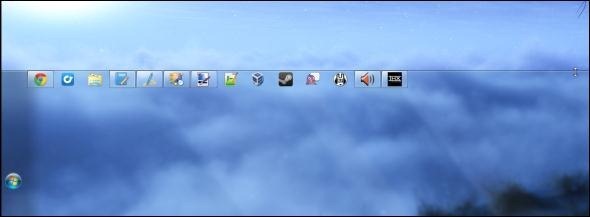
Skrytý panel úloh
Ak je panel úloh skrytý a zobrazuje sa iba vtedy, keď naň presuniete kurzor, môžete zabrániť jeho skrytiu. Pravým tlačidlom myši kliknite na panel úloh a vyberte položku vlastnostia zrušte začiarknutie políčka Automatické skrytie panela úloh checkbox.

Ak chcete, aby sa panel úloh automaticky skryl nebude vás to rušiť 3 spôsoby, ako zastaviť multitasking a zostať zameraný, aby bol efektívnejší a produktívnejší [Windows]Na MakeUseOf sme napísali nespočetné množstvo článkov o tom, ako multitaskovať. Ako sa však ukázalo, multitasking zmätky s mozgom. Výskum ukazuje, že ľudia, ktorí viac vecí naraz veľa „náchylnejšie k rušeniu ... Čítaj viac , môžete namiesto toho povoliť Automatické skrytie panela úloh možnosť odtiaľto.
Záchrana strateného okna
Aplikačným oknám sa niekedy podarí uniknúť z obrazovky. Môže sa vám zobraziť časť okna, ale nebudete môcť uchopiť jeho titulnú lištu a pretiahnuť ju späť na obrazovku, prípadne sa nemusí zobraziť žiadna časť okna.
Ak chcete zachrániť stratené okno, vráťte ho späť do viditeľnej oblasti obrazovky, podržte kláves Shift, kliknite pravým tlačidlom myši na jeho ikonu na paneli úloh a kliknite na ikonu sťahovať voľba. Stláčaním klávesov so šípkami na klávesnici môžete okno posúvať a posúvať späť smerom k viditeľnej oblasti obrazovky.
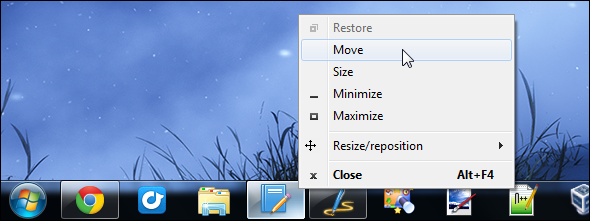
Zakázať kontextové tipy
Mnoho programov so systémom Windows používa tipy typu „balón“, ktoré sa objavia v oblasti oznámení (známej tiež ako systémová lišta). Ak nechcete vidieť žiadne z týchto tipov pre bubliny, môžete ich úplne zakázať. Neovplyvní to programy, ktoré implementujú svoje vlastné tipy, iba tie, ktoré používajú tipy v balónikovom štýle, ktoré sú súčasťou systému Windows.
Ak nechcete vidieť žiadne tipy, musíte ich v registri deaktivovať. Stlačte kláves Windows a napíšte regedita stlačte kláves Enter. V editore databázy Registry vyhľadajte nasledujúci kľúč:
HKEY_CURRENT_USER \ Software \ Microsoft \ Windows \ CurrentVersion \ Explorer \ Advanced
Pravým tlačidlom myši kliknite na pravé table a ukážte na položku Nový, a vyberte Hodnota DWORD.
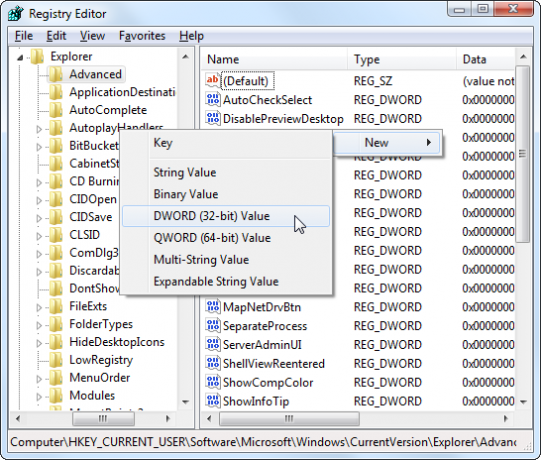
Pomenujte hodnotu DWORD EnableBalloonTips. Dvakrát naň kliknite a zadajte hodnotu 0.
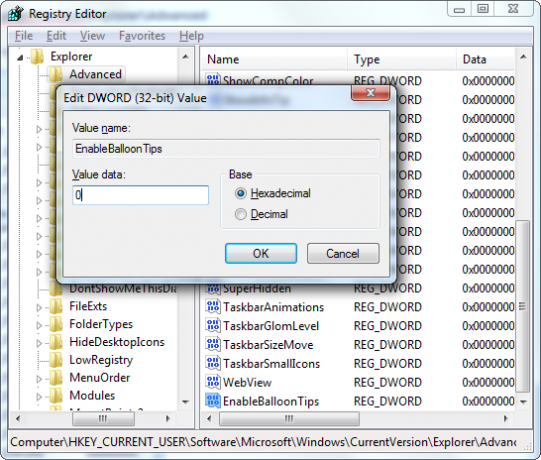
Odhláste sa zo systému Windows alebo reštartujte počítač. Zmeny sa prejavia po prihlásení.
Zakázať upozornenia Centra akcií
Centrum akcií, ktoré je súčasťou systému Windows, poskytuje množstvo správ vrátane správ o dostupných Aktualizácie systému Windows Prečo sa aplikácie Nag Nag aktualizujú a mám počúvať? [Windows]Oznámenia o aktualizácii softvéru sa zdajú ako stály spoločník na každom počítači. Každá aplikácia sa chce pravidelne aktualizovať a upozorňuje nás na upozornenia, kým sa nevzdáme a neaktualizujeme. Tieto oznámenia môžu byť nepohodlné, najmä ... Čítaj viac , váš POŽARNE dvere Ako Firewall funguje? [MakeUseOf vysvetľuje]Existujú tri kusy softvéru, ktoré podľa môjho názoru tvoria oporu slušného nastavenia zabezpečenia vášho domáceho počítača. Sú to antivírusový program, brána firewall a správca hesiel. Z nich ... Čítaj viac a či áno antivirusový softvér Zadarmo antivírusové porovnanie: 5 populárnych výberov chodí medzi špičkamiAký je najlepší bezplatný antivírus? Toto je jedna z najbežnejších otázok, ktoré dostávame na stránke MakeUseOf. Ľudia chcú byť chránení, ale nechcú platiť ročný poplatok ani použitie ... Čítaj viac nainštalovaný. Existujú tiež správy, ktoré vás vyzývajú spustiť pravidelné zálohy Sprievodca zálohovaním a obnovením systému WindowsStávajú sa katastrofy. Ak nie ste ochotní stratiť svoje údaje, potrebujete dobrú rutinu zálohovania systému Windows. Ukážeme vám, ako pripraviť zálohy a obnoviť ich. Čítaj viac a riešenie problémov so systémom Windows alebo vašimi aplikáciami v prípade zlyhania alebo zamrznutia.
Ak tieto správy nikdy nechcete vidieť, môžete úplne zakázať všetky upozornenia Centra akcií. Najprv otvorte Centrum akcií kliknutím na ikonu v tvare vlajky na systémovej lište a výberom Otvorte Centrum akcií. Kliknite na ikonu Zmeňte nastavenia Centra akcií na bočnom paneli a zrušte začiarknutie všetkých typov upozornení, ktoré nechcete dostávať.
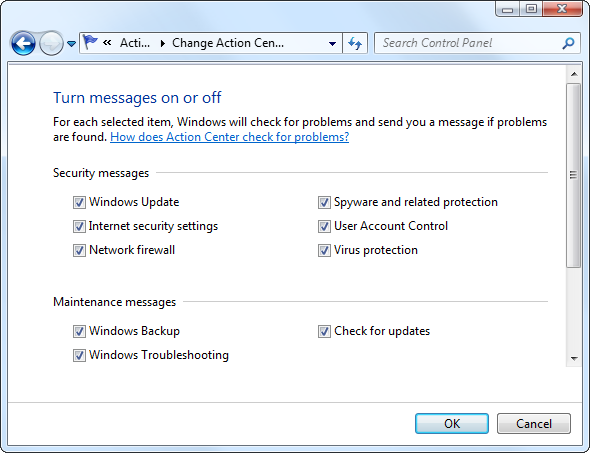
Ak stále narazíte na ďalšie nepríjemné upozornenia na pracovnej ploche, prečítajte si 5 Rušivé upozornenia na pracovnej ploche a spôsob, ako ich vypnúť 5 Rušivé upozornenia na pracovnej ploche a spôsob, ako ich vypnúť [Windows]Keď pracujete na počítači, trvá dosť času, aby ste odolali pokusu o viac úloh. Ale aj keď sa vám podarí obmedziť sa, veľa programov sa vám podarí ... Čítaj viac .
Obnoviť ikony skrytých oblastí oznámení
Oblasť oznámení systému Windows bola kedysi jednoduchým miestom pre dlhodobo fungujúce aplikácie a systémové ikony. To ho však zneužívalo toľko programov, že teraz existuje niekoľko spôsobov, ako skryť a zobraziť ikony, ktoré sa tu zobrazujú. Ak je nejaká ikona skrytá, vo všeobecnosti sa za ňou skrýva malá ikona šípky.
Ikony systému však môžu byť skryté dvoma spôsobmi. Ikona systému - napríklad ikony hlasitosti, napájania alebo Wi-Fi - sa dá za šípkou skryť alebo úplne zakázať. Ak chcete určiť, ktoré ikony sa zobrazujú na paneli úloh, kliknite pravým tlačidlom myši na panel úloh a vyberte položku vlastnostia kliknite na ikonu upraviť tlačidlo pod oznámenia area.
Pomocou týchto možností môžete určiť, ktoré ikony sa zobrazia. Ikony systému môžete povoliť alebo zakázať kliknutím na odkaz Zapnúť alebo vypnúť ikony systému. Pokryli sme sa správa a upratovanie ikon na paneli úloh Spravujte a upravujte systémovú lištu systému Windows 7Každý používateľ systému Windows videl, že systémová lišta systému Windows (známa tiež ako oblasť oznámení) sa postupom času zaplní. V minulosti sme zakazovali rušivé rušenie upozornení na pracovnej ploche. Čo ak však samotné ikony sú ... Čítaj viac v minulosti - pozrite si tento článok, kde nájdete ďalšie podrobnosti a triky.
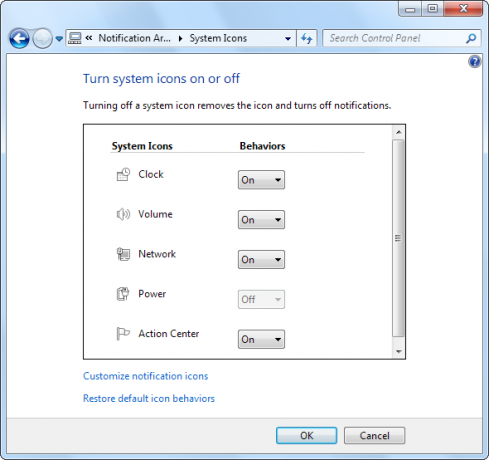
Stretli ste sa pri používaní systému Windows s inými bežnými problémami? Zanechajte komentár a zdieľajte všetky nájdené riešenia!
Obrázok Kredit: Frustrovaný človek a počítač cez Shutterstock
Chris Hoffman je technologický bloger a všestranný závislý na technológiách, ktorý žije v Eugene v štáte Oregon.


